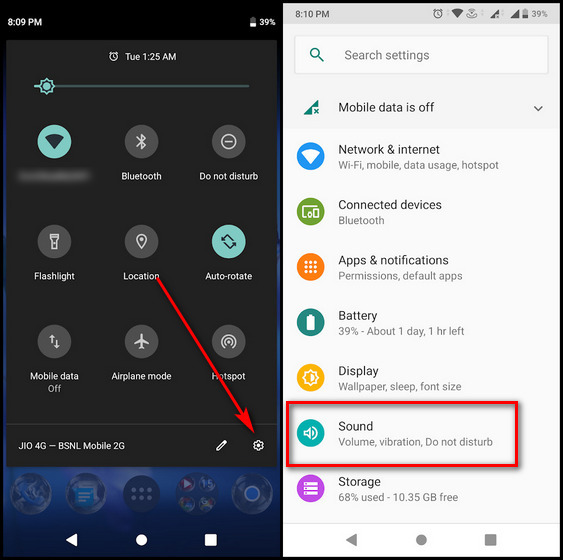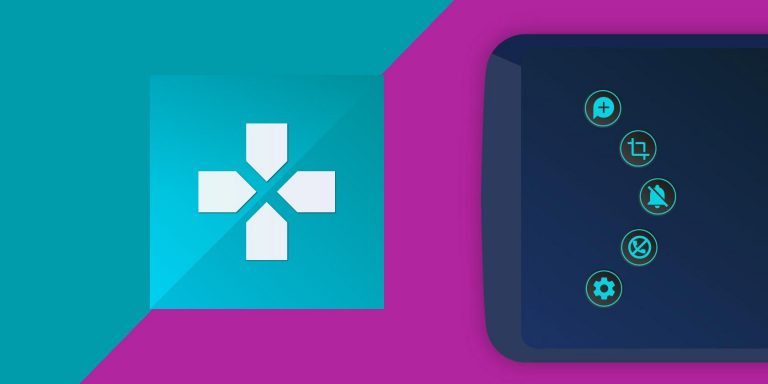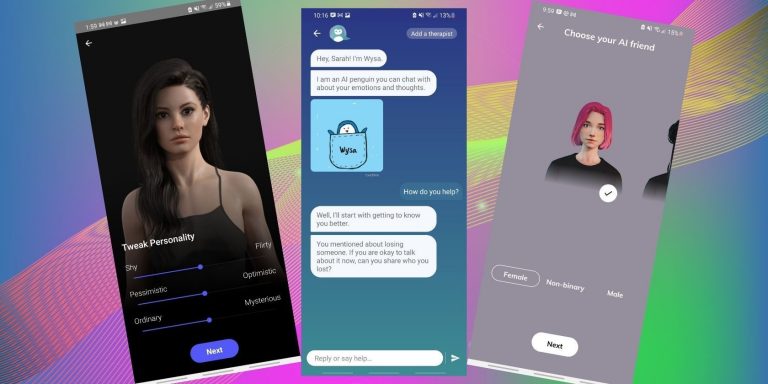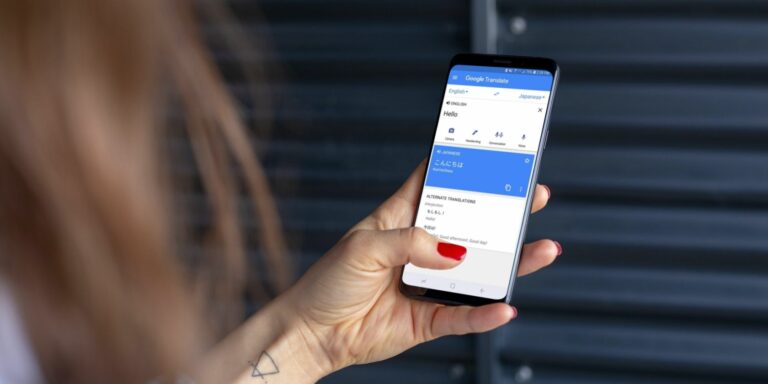Как эмулировать ваши любимые игры Sega Dreamcast на Android
Геймеры определенного возраста с теплотой вспоминают Sega Dreamcast. Сильнейший состав за всю историю консольных запусков; первая консоль с сервисом онлайн-игр; лучшие аркадные порты, чем оригинальные PlayStation или N64. Мне продолжать?
Sega Dreamcast — это классика не просто так. Так что это немного сюрреалистично, что вы можете носить каждый фейерверк в кармане. От классического Shenmue Ю Судзуки до безумно абсурдного Seaman — вот как испытать каждое произведение искусства, чтобы украсить Sega Dreamcast на устройстве Android.
Эмуляция разрешена законом, но эмуляция игр и консолей, которыми вы не владеете, технически незаконна. Но игры из оригинального тиража Sega Dreamcast уже давно не издаются, так что это попадает в серую моральную зону. Таким образом, мы не будем показывать вам, где найти файлы ROM или файл BIOS, необходимые для загрузки ваших игр.
Что нужно для эмуляции игр Sega Dreamcast на Android?
Вот все части головоломки, которые вам нужно собрать, если вы хотите играть в игры Dreamcast на своем устройстве Android.
Программы для Windows, мобильные приложения, игры - ВСЁ БЕСПЛАТНО, в нашем закрытом телеграмм канале - Подписывайтесь:)
- Эмулятор Dreamcast. В этом руководстве мы покажем вам, как использовать два эмулятора, Redream и Flycast.
- Файл dc_boot.bin. Это файл BIOS, необходимый для работы эмуляторов Dreamcast. Мы не можем показать вам, где его скачать, но быстрый поиск в Google покажет некоторые авторитетные источники.
- ПЗУ файлы. Это игры, и обычно они поставляются в форматах .zip или .7zip. В Интернете есть множество сайтов, на которых можно скачать ПЗУ Dreamcast.
- Устройство Android, достаточно мощное, чтобы эмулировать игры Dreamcast. Большинство современных телефонов будут достаточно хороши.
- Достаточно места на вашем устройстве — хотя бы несколько гигабайт. Чем больше у вас игр, тем больше места вам потребуется.
Чтобы настроить каждый эмулятор Sega Dreamcast, вам нужно создать папку ROMs для хранения файла dc_boot.bin, а также ваших игр. Это можно сделать с помощью любого файлового менеджера Android. мы будем использовать Файлы от Google.
Шаг 1. Создайте папку для хранения игр Dreamcast.
Чтобы создать папку для игр Dreamcast и файла BIOS:
- Откройте Files by Google и выберите «Внутренняя память» > «Плюс» (+).
- Введите ROMs и выберите «Создать папку».
- Откройте папку ROMs, затем нажмите кнопку «Плюс» (+).
- Выберите «Создать папку», чтобы создать подпапку с названием Sega Dreamcast.
Имейте в виду, что вы можете поместить папку ROMs в подпапку, например Downloads. Просто помните, как его найти.
Файлы ROM в формате .CHD, .ISO или в папке с несколькими файлами .bin и одним файлом .cue также совместимы.
Шаг 2: Переместите файлы ПЗУ и dc_boot.bin в папку ПЗУ.
Затем загрузите файл dc_boot.bin и файлы ROM (игры) на свое устройство. У вас есть несколько вариантов сделать это. Вы можете загружать файлы прямо на телефон из браузера мобильного устройства, загружать их на компьютер и перемещать файлы с ноутбука на телефон или загружать их в облачный сервис для передачи на устройство Android.
После того, как вы загрузили файлы, переместите их в папку ROM.
- Откройте Files by Google и перейдите в папку «Загрузки».
- Сильно нажмите на dc_boot.bin и файлы ПЗУ Dreamcast, чтобы выбрать их.
- Нажмите кнопку с тремя точками и выберите «Переместить в» > «Внутренняя память» > «ПЗУ» > «Sega Dreamcast» > «Переместить сюда».
Если вы скопируете файлы с ноутбука через USB, вы можете переместить их прямо в папку ROM.
Шаг 3: Разархивируйте файлы ПЗУ
Если ваши файлы ПЗУ заархивированы, вам необходимо распаковать их и извлечь в папку ПЗУ. Для этого сначала установите приложение РАР на ваше устройство. Откройте его и обязательно выберите Разрешить доступ для управления всеми файлами при появлении запроса.
Теперь найдите и выберите заархивированные файлы, нажмите кнопку «Извлечение» (кнопка со стрелкой вверх) и перейдите в «Обзор»> «ПЗУ»> «Sega Dreamcast»> «ОК»> «ОК», чтобы извлечь их в папку ПЗУ.
Как бороться с повторяющимися именами файлов
При переносе нескольких игр в папку Sega Dreamcast вы можете заметить, что некоторые файлы (например, файлы .bin) могут иметь одинаковые имена (например, track01.bin, track02.bin и т. д.). В этом случае сокращайте каждый файл, относящийся к соответствующей игре.
Например, если вы хотите воспроизвести самодельный клон Minecraft Crafiti на Dreamcast, но zip-файл содержит файл с именем track01.bin, и у вас уже есть файл с точным именем в папке ROM, измените соответствующее имя файла Crafiti track01.bin на crafititrack01. .bin и так далее.
Шаг 4. Настройте эмулятор Sega Dreamcast
Redream и Flycast — два самых гибких эмулятора Sega Dreamcast, доступных для Android. Выберите Redream, если хотите быстро начать играть. Но если вам нужен эмулятор, который предоставляет несколько более подробных опций, Flycast — это то, что вам нужно. Вот как настроить оба.
Под Flycast мы подразумеваем «Flycast Libretro» (предшественник снятого с производства эмулятора Flycast Sega Dreamcast).
Как настроить Redream на Android
Повторный сон — это самый простой в настройке эмулятор — для начала вы можете загрузить его прямо из Google Play. Установите и откройте приложение, затем выберите ПРОДОЛЖИТЬ В ОБЛЕГЧЕННОМ РЕЖИМЕ, если вы не хотите перейти на премиум. Чтобы играть в игры Sega Dreamcast на своем устройстве Android, вы можете играть бесплатно.
Чтобы добавить свои игры, выберите «Перейти к библиотеке» > «Добавить каталог» > «ПЗУ» > «Sega Dreamcast» > «Использовать эту папку» > «Разрешить» > «Игры». Теперь вы увидите свою библиотеку. Коснитесь изображения игры, в которую хотите сыграть.
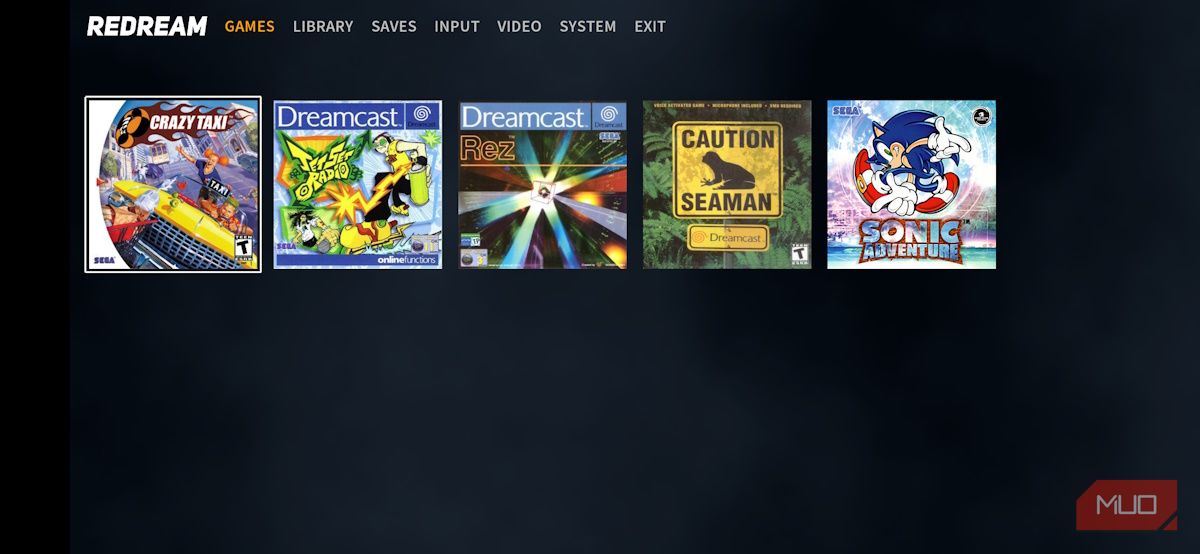
Подождите, пока игра загружается (это займет всего несколько секунд). Пока ни один из файлов в файле ROM не поврежден, игра автоматически загрузится. Redream позволяет очень легко изменить расположение кнопок с помощью настроек на то, что вам больше подходит.
Взгляните на Crazy Taxi с измененным макетом. Кнопки LT и RT не отображаются на экране и блокируют передачи D и R, но мои большие пальцы действительно могли дотянуться до кнопок, так что это было улучшением. Я возьму эту победу и соответствующим образом скорректирую позже, потому что это легко.
Потратьте время, чтобы сделать Redream своим собственным, выбрав еще больше настроек, в частности, настройки ввода и системы. Получите краткий обзор ниже.
Как настроить Flycast на Android
Если вам нужен эмулятор с большим количеством настроек, попробуйте Flycast. Он недоступен в Play Store, поэтому убедитесь, что вы знаете, как вручную устанавливать или загружать приложения на Android.
Идти к Страница последних сборок Flycast на вашем Android-устройстве. Вы увидите кучу разных загрузок для разных платформ. Вас интересует только столбец Android в разделе Master, так как это самые стабильные выпуски Android, которые когда-либо были доступны. Загрузки классифицируются от самых новых сборок до самых старых: загрузите самые новые.
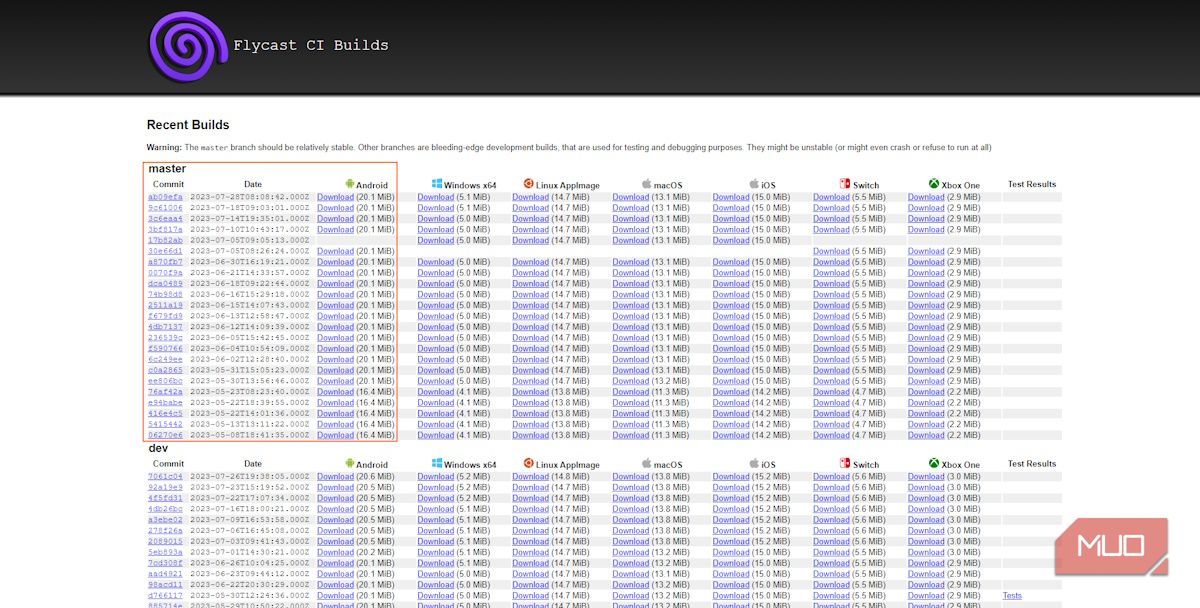
Когда вы загрузите APK-файл Flycast, откройте Files by Google и перейдите в раздел «Загрузки» > flycast-release.apk > «Установить», чтобы установить его. Чтобы настроить приложение:
- Откройте Flycast из панели приложений.
- Нажмите «Настройки» и выберите «Добавить» рядом с полем «Расположение контента».
- Перейдите в каталог ROMs > Sega Dreamcast.
- Нажмите «Использовать эту папку» и выберите «Разрешить».
Наконец, установите домашний каталог. Для этого:
- Выберите «Настройки» > «Изменить» > «ПЗУ».
- Коснитесь Sega Dreamcast.
- Выберите «Выбрать текущий каталог».
Вернитесь в библиотеку и коснитесь значка игры, чтобы загрузить ее. Вы сразу прыгнете в игру.
Изменение макета контроллера в Flycast
Flycast делает настройку контроллера такой простой и удобной. Если вы когда-нибудь думали, что контроллер Dreamcast будет работать лучше с джойстиком внизу контроллера, а не сверху, это ваш шанс проверить эту теорию (вроде как).
Flycast позволяет углубиться в настройки. Вы можете эмулировать практически любое периферийное устройство, выпущенное для Dreamcast. От легких пушек и маракасов до широкополосного Ethernet-адаптера, выпущенного только в Японии.
Необязательно: используйте контроллер Bluetooth для игр Sega Dreamcast.
Вы можете использовать контроллер Bluetooth с вашим устройством Android, но вы должны установить его в режим, соответствующий вашей платформе, и подключить его, используя определенную комбинацию этого режима.

На 8BitDo Pro2, выше, обратите внимание на буквы на панели три: S, A, X и D. X и D предназначены для подключения через XInput и DirectInput (DInput) соответственно, а S — для коммутатора. Вас интересует только буква A:, которая означает Android.
Соедините это устройство через Bluetooth, затем установите режим контроллера на A и удерживайте кнопку поиска в течение нескольких секунд, пока не загорятся четыре нижних светодиода. Удерживайте Start + A, и контроллер подключится к вашему Android-устройству!
Играйте снова и снова в хиты Sega Dreamcast на Android
Несмотря на раннюю кончину Sega Dreamcast, она все равно оказала огромное влияние. Уникальные игры и впечатления сделали ее одной из самых культовых консолей в истории игр. И вы можете испытать это — все это — прямо из своего кармана.